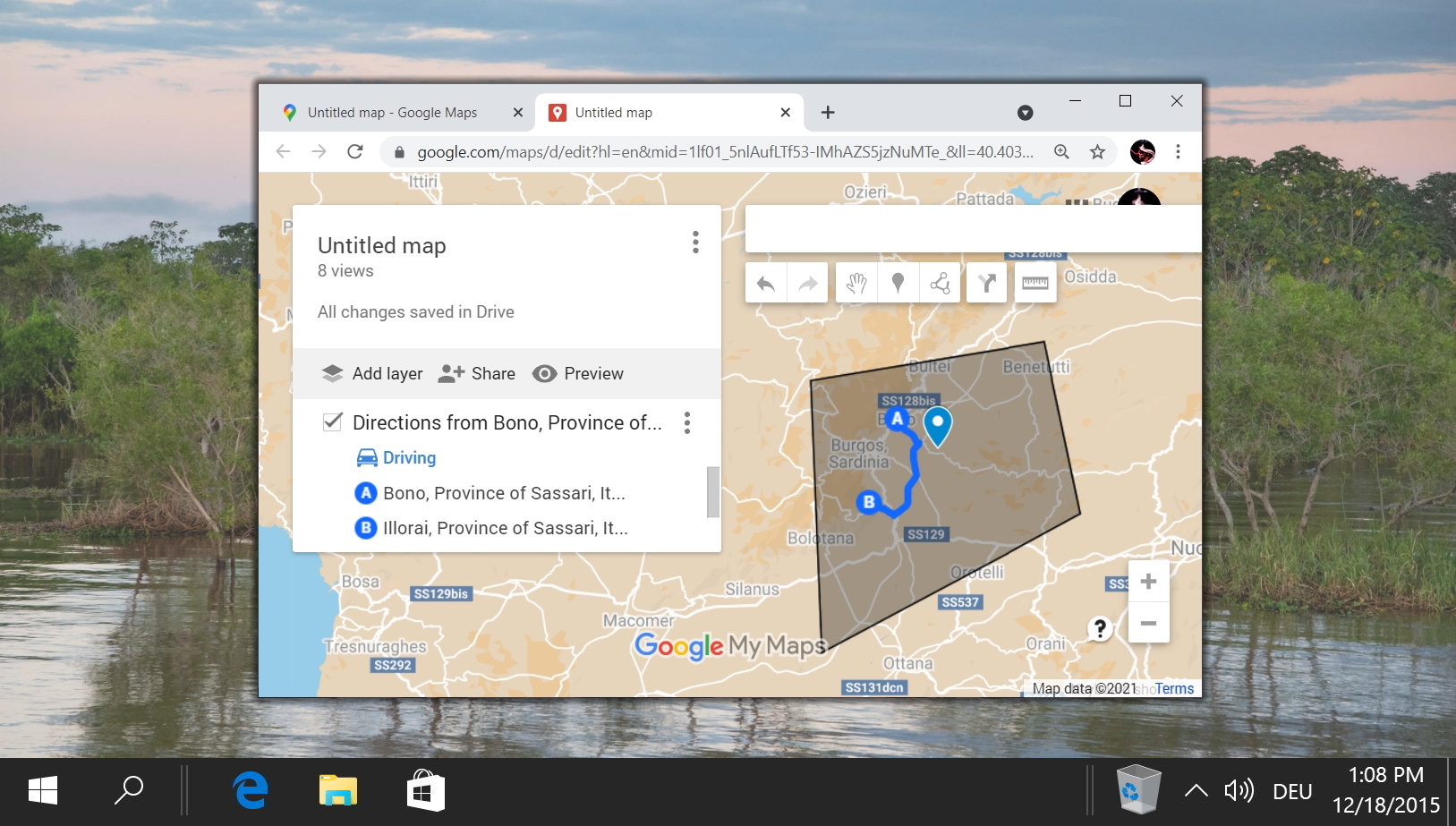Online kaarthulpmiddelen zijn essentieel voor reisplanning, maar veel bieden ook aanvullende hulpmiddelen. Google Maps kan de afstand in een gebied of hemelsbreed meten om u te helpen bij verschillende beslissingen en uw nieuwsgierigheid te bevredigen.
Het meten van afstanden op Google Maps is een krachtig hulpmiddel dat verder gaat dan alleen het vinden van routebeschrijvingen van de ene plaats naar een andere. Met deze functie kunnen gebruikers de exacte afstand tussen twee of meer punten waar ook ter wereld bepalen. Het is vooral handig voor activiteiten zoals het plannen van wandelingen, het meten van eigendomsgrenzen, of zelfs uit nieuwsgierigheid.
Het hulpmiddel voor het meten van afstanden is zowel toegankelijk op de desktop-als mobiele versie van Google Maps. Op desktops kan deze functie rechtstreeks vanuit de webbrowser worden gebruikt, terwijl deze op mobiele apparaten beschikbaar is in de Google Maps-app voor zowel Android als iOS. Het proces varieert enigszins per platform, maar de kernfunctionaliteit blijft hetzelfde.
Hoe u afstand kunt meten met Google Maps op internet
Ga naar maps.google.com. Klik in de kaartweergave met de rechtermuisknop op het gewenste startpunt en selecteer ‘Afstand meten’.
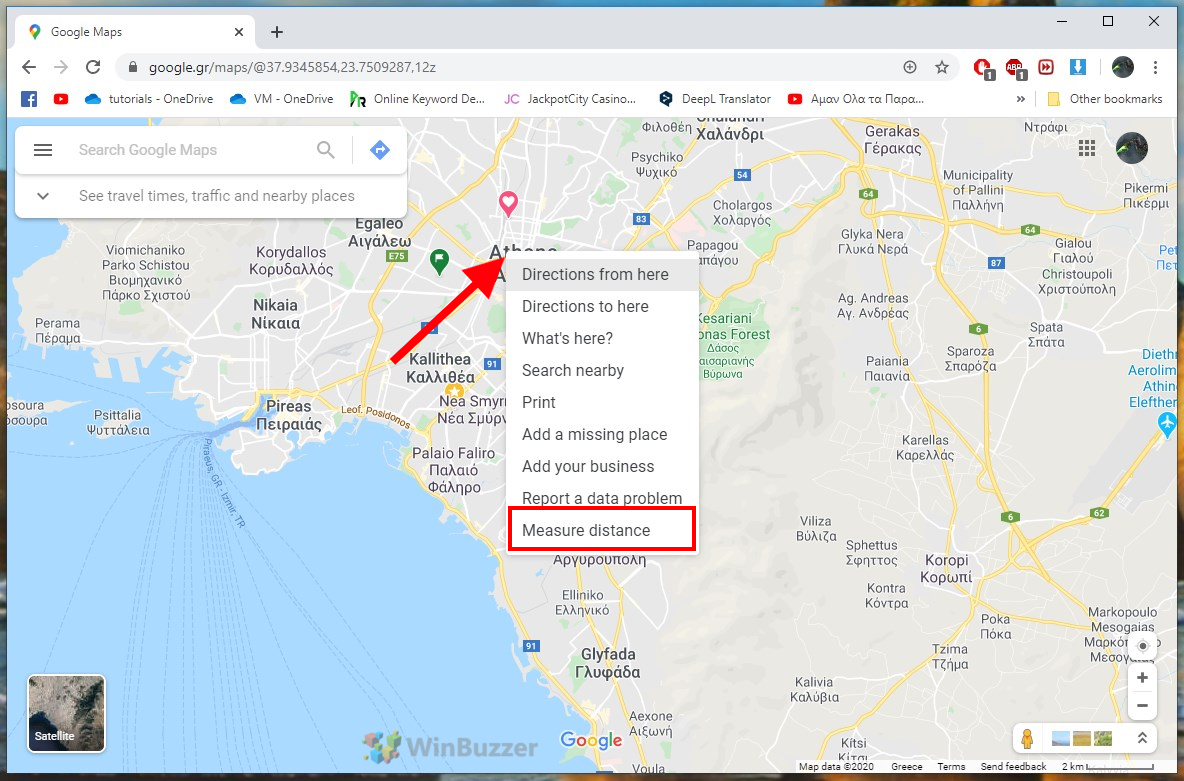
Om de afstand tot een ander te meten locatie hemelsbreed op de kaart, klik er eenvoudig op met de muis. Google Maps toont u de exacte afstand in kilometers en meters, evenals mijlen in een infovak.
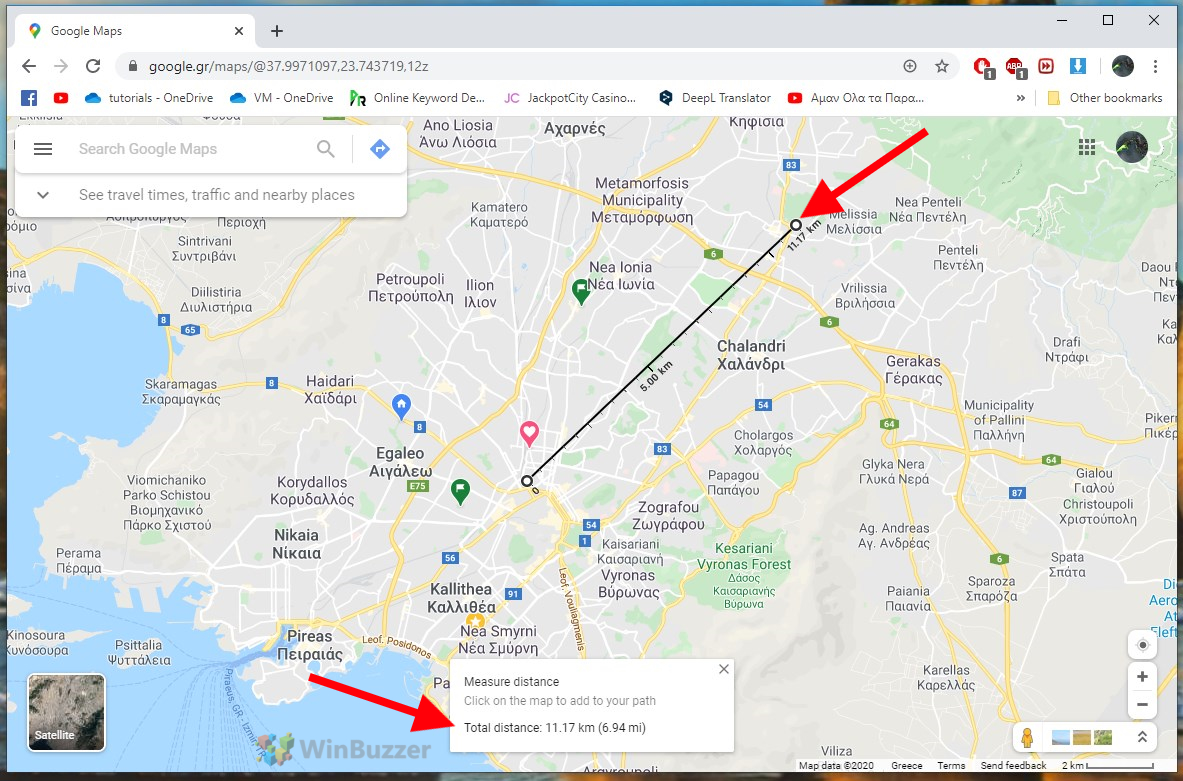
Je kunt het meetpad ook uitbreiden met extra punten om het verloop van een weg te volgen. Dit kan worden gebruikt om de afstand van een route te meten.
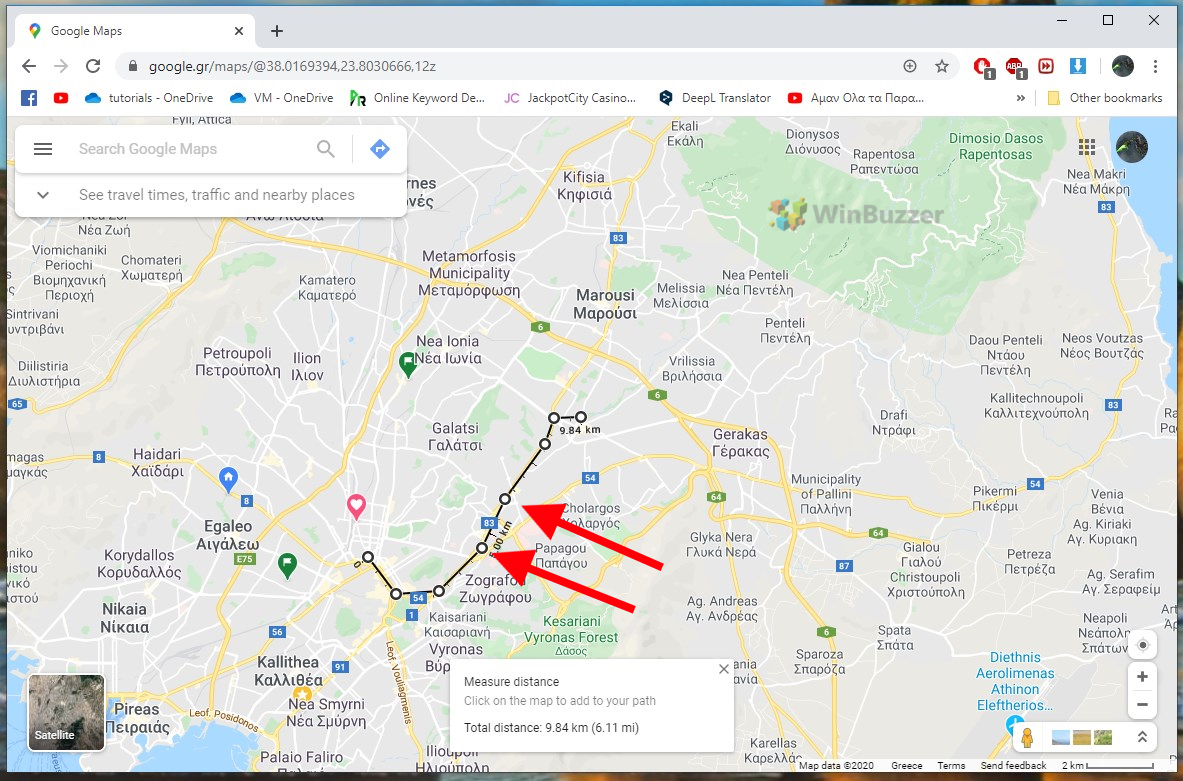
Een gebied meten met Google Maps op internet
Om een oppervlak te berekenen, gebruikt u eenvoudigweg de liniaalfunctie om de punten langs de buitengrenzen van het gewenste oppervlak tot het eindpunt overeenkomt met het startpunt.
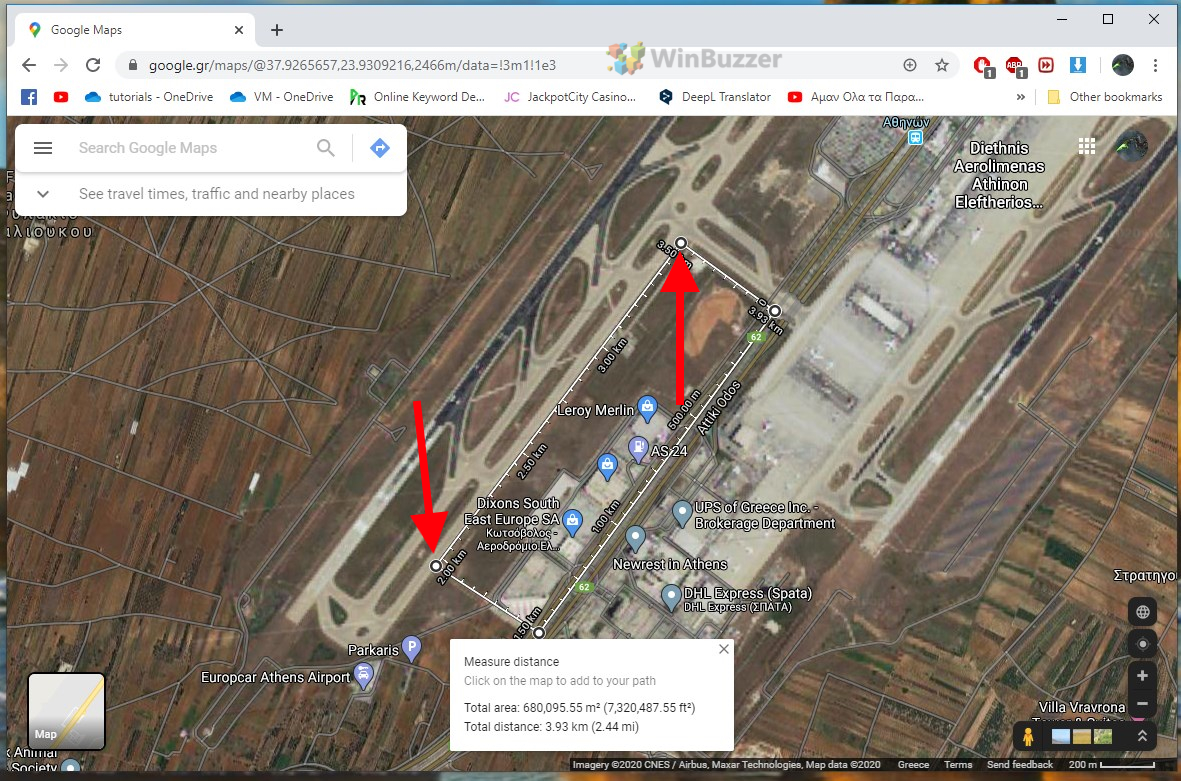
Met de satellietweergave werkt dit vooral goed voor eigendommen. Het totale gebied verschijnt als de gemeten afstand in het infovak.
Hoe u afstand kunt meten met Google Maps voor Android
U kunt een afstand ook meten als in vogelvlucht met de Google Maps-app voor Android en iOS. Tik op het startpunt op de kaart om dit te selecteren met een rode markering en tik vervolgens op de naam van de onderstaande locatie om de details te openen.
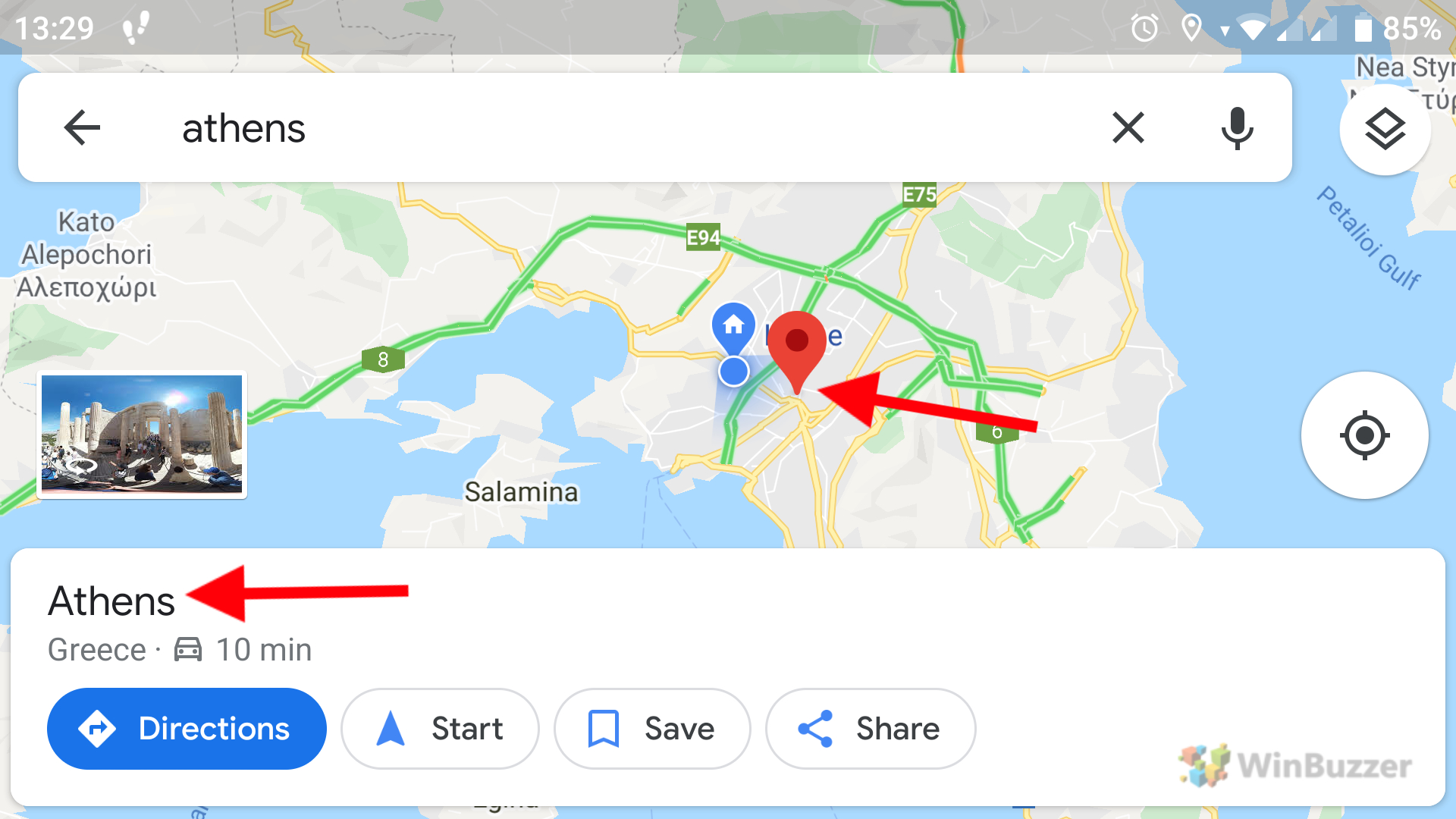
Je ziet dan een optie om de afstand te meten. Tik erop.

Dat kan verplaats de kaart en selecteer uw bestemming, op welk punt de afstand hieronder wordt weergegeven.
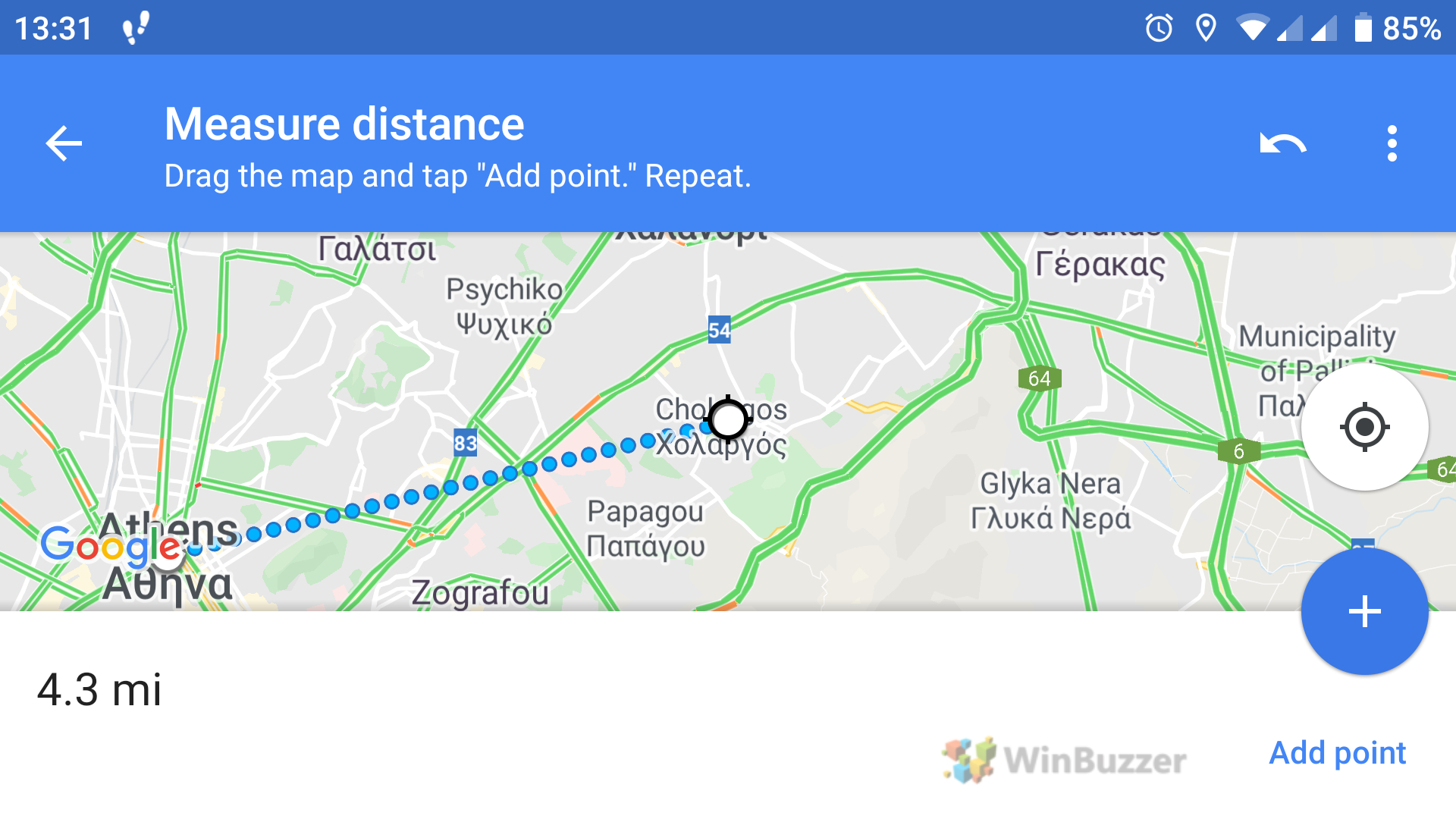
Je kunt de blauwe plusknop gebruiken om meer punten op de route toe te voegen voor gebruik in complexere berekeningen.
FAQ – Veelgestelde vragen over meten met Google Maps
Kan Excel de afstand tussen twee adressen berekenen met behulp van Google Maps-gegevens?
Nee, Excel zelf integreert niet rechtstreeks met Google Maps voor afstandsberekeningen. U kunt voor dergelijke doeleinden echter invoegtoepassingen of tools van derden gebruiken die Excel koppelen aan Google Maps API’s.
Hoe bewaart u gemeten afstanden of gebieden in Google Maps voor toekomstig gebruik?
Google Maps heeft geen directe functie om gemeten afstanden of gebieden op te slaan. U moet een screenshot maken of de metingen handmatig noteren voor toekomstig gebruik.
Kun je hoogteverschillen langs een route meten in Google Maps?
Google Maps geeft hoogteverschillen niet direct weer langs een afgemeten route. Voor hoogtegegevens heeft u mogelijk gespecialiseerde apps of tools zoals Google Earth nodig.
Is er een limiet aan het aantal punten dat ik kan toevoegen bij het meten van de afstand in Google Maps?
Er is geen officiële limiet gesteld door Google, maar het kan lastig worden om op de kaart te navigeren als er te veel punten zijn, en de prestaties kunnen afnemen.
Hoe meet ik de omtrek van een gebied in Google Maps?
Om de omtrek te meten, gebruikt u dezelfde methode als het meten van een gebied. De totale omtrek wordt weergegeven samen met de oppervlaktemeting.
Kan Google Maps de afstand meten van een niet-lineair pad, zoals een rivier of wandelpad?
Ja, door toe te voegen meerdere punten langs het pad van de rivier of het pad, kunt u de afstand ervan meten in Google Maps.
Hoe verander ik de afstandseenheden in Google Maps van mijlen in kilometers of omgekeerd?
Wijzig de eenheden in de Google Maps-instellingen. Op mobiel tikt u op uw profielfoto > Instellingen > Afstandseenheden. Klik op internet op het menu > Instellingen > Afstandseenheden.
Kan ik Google Maps gebruiken om afstanden onder water te meten, zoals over een meer?
Ja, dat kan meet afstanden over elk terrein, inclusief waterlichamen, door punten over het meer uit te zetten.
Hoe vind ik de breedte-en lengtegraad van een punt in Google Maps wanneer ik de afstand meet?
strong>Klik met de rechtermuisknop (web) of tik en houd vast (mobiel) op het punt en selecteer de optie’Wat is hier?’ om de breedtegraad en lengtegraad.
Kan ik Google Maps gebruiken om de afstand tot andere hemellichamen zoals de maan of Mars te meten?
Google Maps is beperkt tot de aarde. Overweeg voor andere hemellichamen het gebruik van gespecialiseerde applicaties zoals de ruimtefunctie van Google Earth.
Hoe kan ik de kaart afdrukken met de gemeten afstand of oppervlakte?
Maak na het meten een screenshot van de kaart en druk deze af. Google Maps doet dat niet bieden een directe afdrukfunctie voor metingen.
Is de afstandsmetingstool van Google Maps beschikbaar in alle landen?
Ja, de afstandsmetingsfunctie is wereldwijd beschikbaar, overal waar Google Maps toegankelijk is.
Kan ik de gemeten afstand of het gemeten gebied rechtstreeks vanuit Google Maps met anderen delen?
Hoewel Google Maps geen directe uitwisseling van metingen biedt, kunt u een screenshot delen of handmatig de metingen om te delen.
Hoe krijg ik toegang tot historische gegevens voor een locatie wanneer ik afstanden meet in Google Maps?
Google Maps biedt geen historische meetgegevens. Gebruik Google Earth voor historische beelden of gegevens.
Kan ik afstandsmetingen van Google Maps integreren in een app of website op maat?
Ja, door Google Maps API’s te gebruiken, kunt u afstanden integreren meetfunctionaliteiten in aangepaste apps of websites.
Google Maps is een van de beste tools voor het vinden van routes, maar helaas zijn veel van de meer geavanceerde functies weggestopt. Hoewel er niet veel reclame voor wordt gemaakt, is het mogelijk om een aangepaste Google-kaart te maken met eigen pinnen, stijlen, routes en meer.